
PDF转换器
PDF转换器支持一键PDF转Word在线转换,高效办公。
很多人认为Word很简单,没有必要花多大心思和精力去学习,可到了要使用它时,就开始后悔自己不好好学习。请问世界上有后悔药吗?
其实关于Word技巧小编已经跟大家分享过很多了,只是大家没有及时收藏,今天PDF帝小编继续跟大家分享3个实用Word表格技巧,这次希望大家能够收藏哦~
1、快速制作选择题
有关选择题的制作,在前面的文章中已经分享过了(点击查看→Word制作选择题的方法),这边主要分享的是利用Word表格来快速制作。
点击插入表格,之后将相关的内容填入表中,然后选中表格,将其设置为无边框,这样就可以快速让选择题对齐。
具体操作如下:
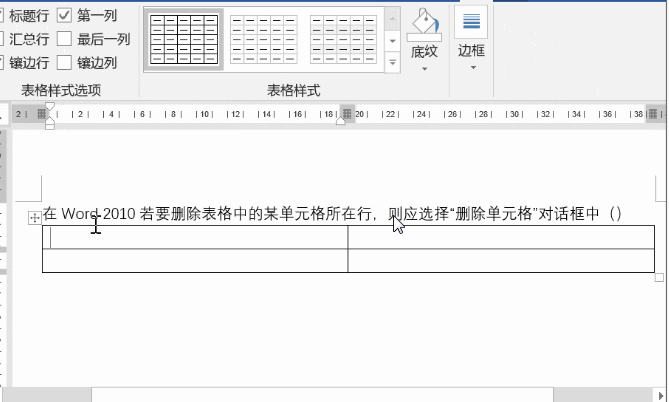
2、快速对齐封面下划线
在写报告、论文、申请材料等,会在封面上留出空白一下填写相应的内容。那你知道如何添加对齐的下划线吗?
这里同样用到的是Word表格。
首先插入三行两列的空白表格,在第一列中输入相应的内容,之后选中第一列将其设置为无边框,然后选中第二列,将其设置为无边框,之后按住Ctrl键分别选中单元格,并将其边框设置为下边框。
具体操作如下:
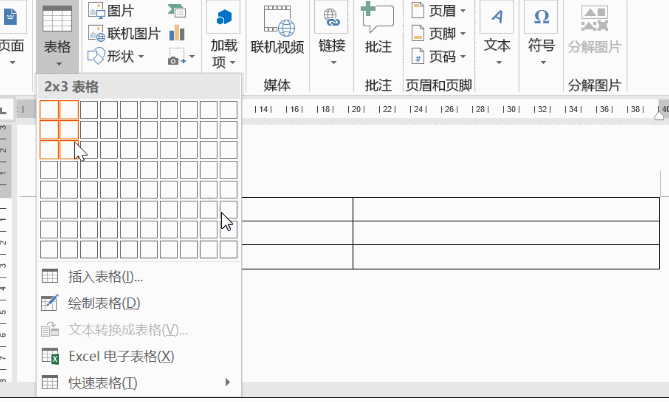
3、快速插入你想要的图片
在写Word文档时,时常要插入图片,但插入的图片位置不能固定,有什么办法解决吗?>>>推荐阅读:怎么样让Word图片平铺整个页面?
插入一个文本框,大小根据自己需要来设置,之后将光标放在文本框中,点击插入——图片,如果不想保留文本边框,点击选择格式——轮廓填充——无即可。
具体操作如下:
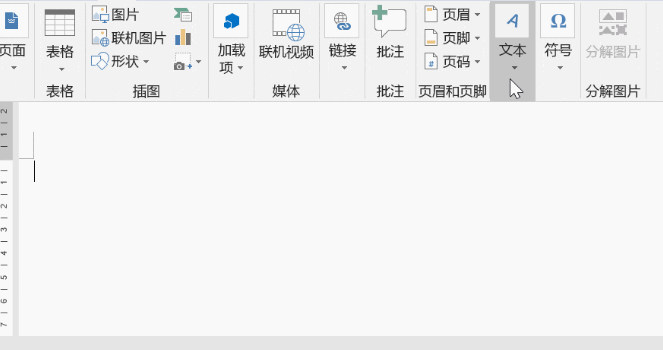
以上就是今天小编要跟大家分享的内容,希望大家喜欢。更多精彩内容敬请关注PDF帝,它是一款为大家提供一个安全可靠的pdf转word、word转换成pdf转换器、pdf转ppt等多种格式互转的平台。
 最新文章
最新文章 相关阅读
相关阅读 最新专题
最新专题Copyright 2020-2025 © 厦门中数华森信息技术有限公司 版权所有 福建省厦门市思明区中厦国际大厦17A 闽ICP备2024077850号-8

提示

每日可免费转换1份15M以下文件,今日您的次数已耗尽,下载桌面端软件即可不限次数、文件大小转换